在日常使用手机的过程中,我们经常会发现手机上的软件图标看上去有些单调,想要换上一些更加个性化的图标来提升手机的整体美观度,但是很多人可能并不清楚如何给手机软件换图标,也不了解软件图标如何自定义更换。实际上只需要简单的几步操作,就可以轻松实现手机软件图标的更换。下面就来详细介绍一下如何给手机软件换图标,以及软件图标如何自定义更换的方法。
软件图标如何自定义更换
操作方法:
1.本文使用的是win10系统,其他的系统也可以用下面的方法
首先找到你要更换的图标的软件,并选中
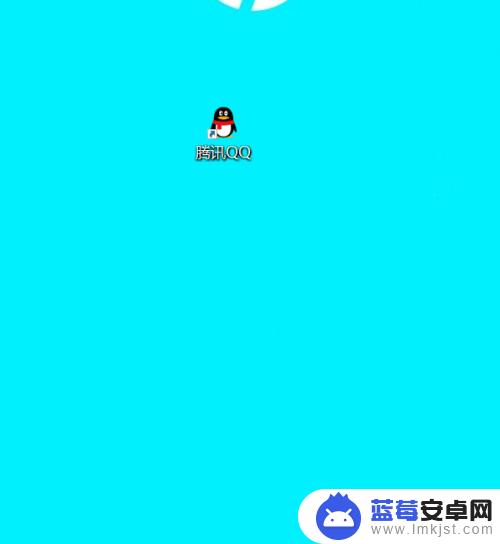
2.在图标上面点击右键,选择“属性”
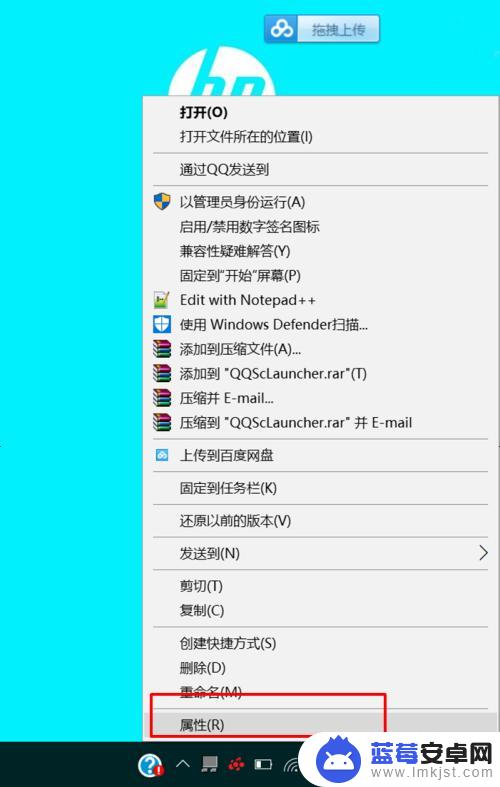
3.点击“属性”窗口,选择“更换图标”
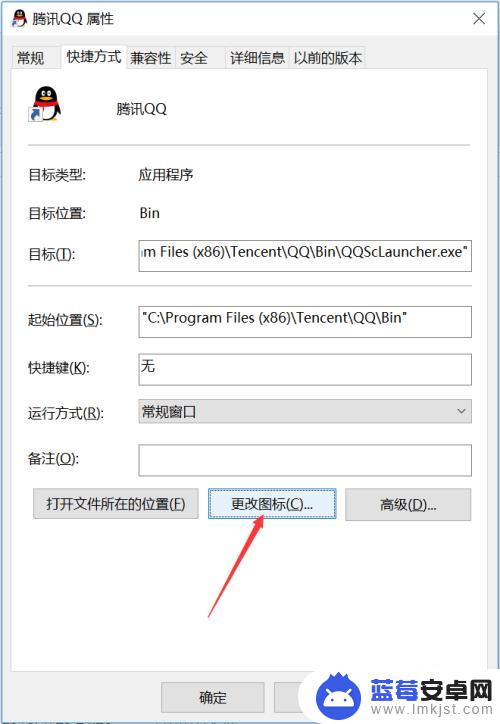
4.点击“更换图标”后,在弹出的对话框中找到“浏览”
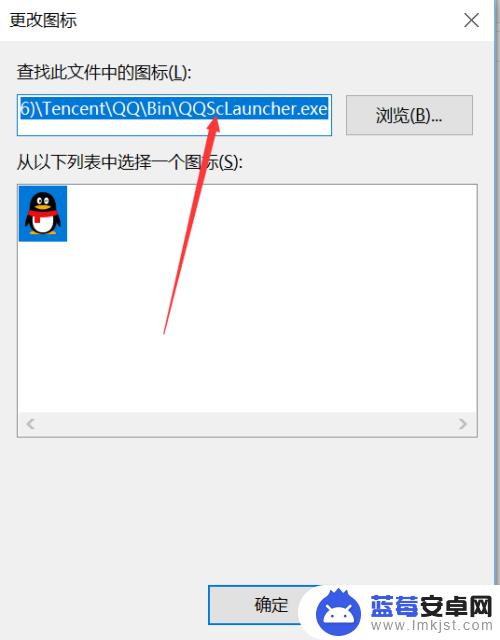
5.点击"浏览"之后,会出现一个文件夹。里面的图标你可以随便选择,要注意的是图标的后缀必须是“.DLL\.EXE.ICO”的。如果你要用自己的图标,必须要变成.ioc的格式。选择好之后点击“打开”
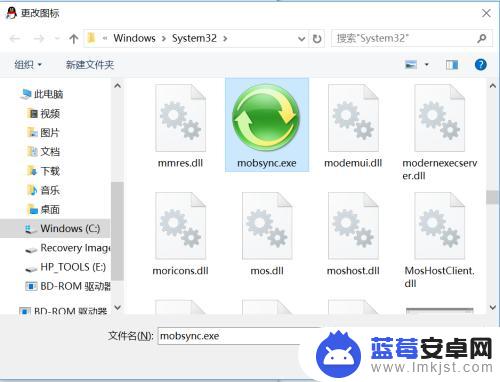
6.点击完打开之后,在上一层的画面中点击“确定”。这时候你已经看到QQ 图标进行了改变
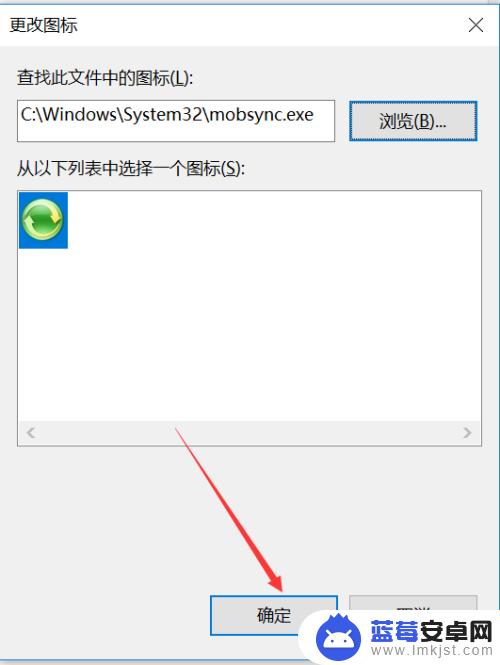
7.然后再再上一层的对话框中,选择“应用”和“确定”
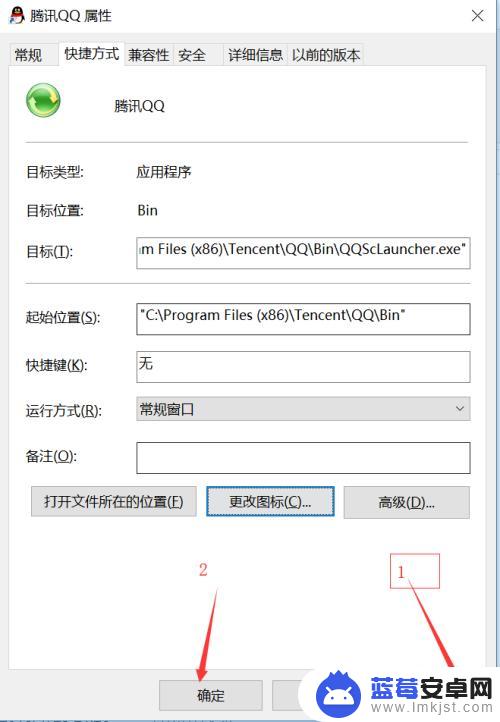
8.这个时候会出现让你以管理员权限进行操作,点击“继续”即可
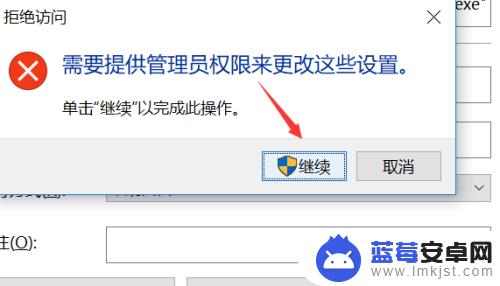
9.以上的操作完成之后,你会发现你桌面上的图标已经完成
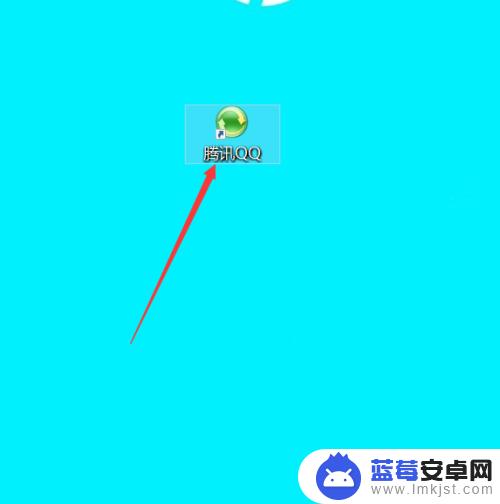
以上就是更改手机软件图标的全部步骤,如果你遇到了这种情况,不妨尝试一下小编提供的方法来解决问题,希望这对你有所帮助。












